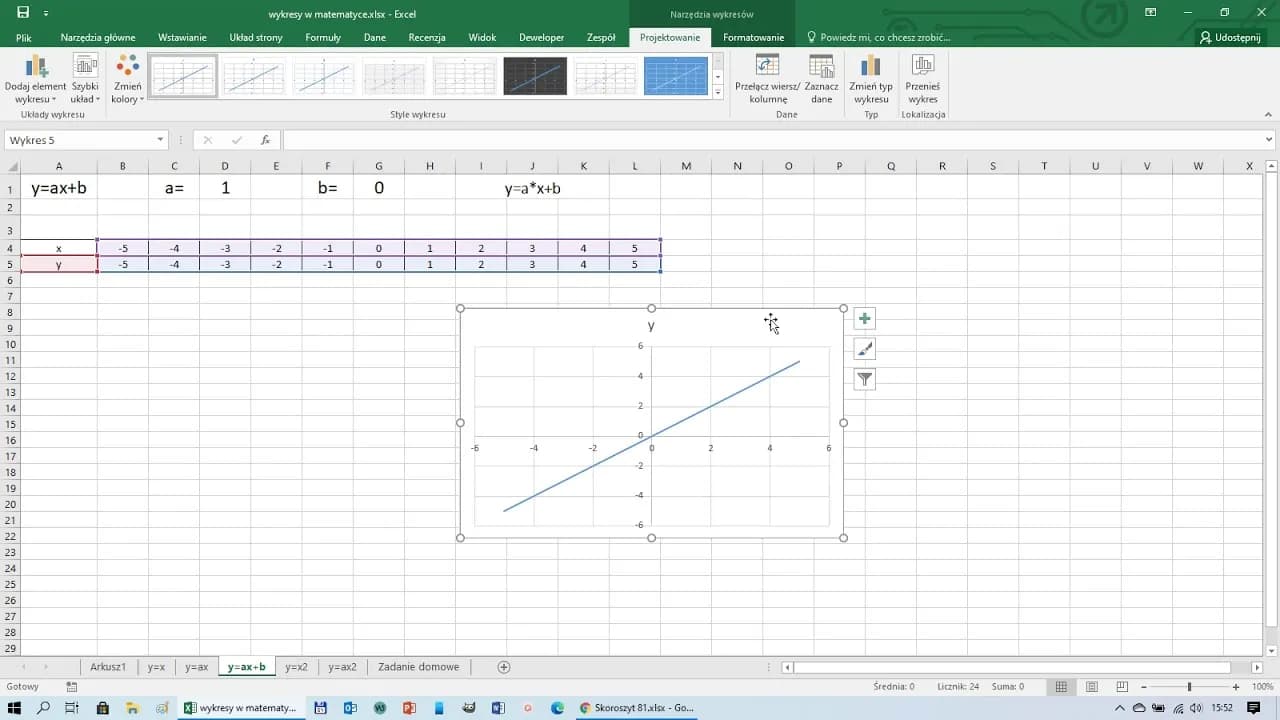Tworzenie wykresu funkcji liniowej w Excelu to prosty proces, który pozwala wizualnie przedstawić zależności matematyczne. Aby to zrobić, należy przygotować dane, zaznaczyć je, a następnie wstawić wykres. Excel oferuje różne typy wykresów liniowych, które można dostosować do własnych potrzeb. Proces ten umożliwia łatwe analizowanie i prezentowanie danych w formie graficznej.
Najważniejsze informacje:- Przygotuj tabelę z danymi dla osi X i Y
- Zaznacz dane i wybierz odpowiedni typ wykresu liniowego
- Dostosuj wygląd wykresu, dodając tytuły i etykiety osi
- Możesz modyfikować kolory, style i inne elementy wizualne
- Excel automatycznie oblicza wartości funkcji na podstawie wprowadzonych formuł
Przygotowanie danych do wykresu funkcji liniowej
Aby zrobić wykres funkcji liniowej w Excelu, najpierw musimy przygotować dane. Tworzymy tabelę z dwiema kolumnami: X i Y. W kolumnie X wpisujemy wartości argumentu, a w Y - odpowiadające im wartości funkcji.
Obliczanie wartości funkcji dla X jest proste. Wykorzystujemy formułę Excela, która odzwierciedla naszą funkcję liniową. Na przykład, dla funkcji y = 2x + 5, w komórce Y1 wpiszemy =2*A1+5, gdzie A1 to komórka z wartością X. Następnie kopiujemy formułę dla pozostałych komórek.
- Utwórz nowy arkusz w Excelu
- W komórce A1 wpisz "X", a w B1 "Y"
- Wprowadź wartości X w kolumnie A
- Wpisz formułę funkcji w pierwszej komórce kolumny B
- Skopiuj formułę dla pozostałych komórek w kolumnie B
Wybór odpowiedniego typu wykresu w Excelu
Excel oferuje kilka typów wykresów liniowych, takich jak linia prosta, linia z znacznikami czy linia wygładzona. Do funkcji liniowej najlepiej pasuje prosty wykres liniowy lub liniowy z znacznikami, które pozwalają dokładnie odczytać wartości.
Jak znaleźć opcję wykresu liniowego w Excelu
Aby narysować wykres funkcji liniowej w Excelu, przejdź do zakładki "Wstawianie" na górnym pasku menu. Znajdź sekcję "Wykresy" i kliknij ikonę wykresu liniowego. Rozwiń menu, aby zobaczyć dostępne opcje i wybierz odpowiedni typ.
Czytaj więcej: Jak zaszyfrować Excel: Skuteczna ochrona danych w 5 krokach
Proces tworzenia wykresu funkcji liniowej krok po kroku
Zaznaczanie danych to kluczowy etap tworzenia wykresu liniowego w Excelu. Upewnij się, że zaznaczyłeś obie kolumny z danymi, łącznie z nagłówkami.
Po zaznaczeniu danych, przejdź do zakładki "Wstawianie" i wybierz odpowiedni typ wykresu liniowego. Excel automatycznie utworzy wykres na podstawie zaznaczonych danych. Możesz go następnie dostosować według własnych potrzeb.
- Zaznacz dane w kolumnach X i Y
- Kliknij zakładkę "Wstawianie" na górnym pasku menu
- Znajdź sekcję "Wykresy"
- Kliknij ikonę wykresu liniowego
- Wybierz odpowiedni typ wykresu
- Excel wygeneruje wykres
- Sprawdź, czy dane są poprawnie wyświetlone
Formatowanie wykresu funkcji liniowej
Excel wykres funkcji liniowej krok po kroku pozwala na łatwe formatowanie. Możesz zmienić kolor linii, dodać znaczniki danych czy dostosować osie. Kliknij prawym przyciskiem myszy na element wykresu, który chcesz zmodyfikować, i wybierz opcję "Formatuj".
Aby dodać tytuł, kliknij na wykres i wybierz ikonę "+" obok niego. Zaznacz opcję "Tytuł wykresu". Dla etykiet osi, postępuj podobnie, wybierając opcje "Oś pozioma" i "Oś pionowa".
Dostosowywanie wyglądu linii na wykresie
Aby zmienić wygląd linii, kliknij na nią prawym przyciskiem myszy i wybierz "Formatuj serię danych". W nowym oknie znajdziesz opcje zmiany koloru, grubości i stylu linii. Możesz też dodać znaczniki danych, aby podkreślić konkretne punkty na wykresie.
Modyfikacja skali osi X i Y
Kliknij prawym przyciskiem myszy na oś, którą chcesz zmodyfikować, i wybierz "Formatuj oś". W nowym oknie możesz zmienić zakres wartości, interwały między znacznikami oraz dodać linie siatki. Dostosuj skalę, aby wykres prostej w arkuszu kalkulacyjnym Excel był czytelny i estetyczny.
Dodawanie legendy i etykiet danych
Legenda pomaga w interpretacji wykresu, szczególnie gdy mamy więcej niż jedną serię danych. Aby ją dodać, kliknij na "+" obok wykresu i zaznacz opcję "Legenda". Możesz ją dowolnie pozycjonować i formatować.
Etykiety danych dodasz, klikając na "+" i wybierając "Etykiety danych". Możesz wybrać, czy mają pokazywać wartości X, Y, czy obie. To świetny sposób, by zrobić wykres y=ax+b w Excelu bardziej czytelnym.
Typowe błędy przy tworzeniu wykresów funkcji liniowej
Początkujący użytkownicy często popełniają błędy, które mogą zniekształcić wykres funkcji liniowej. Najczęstsze to: niewłaściwe zaznaczenie danych, pominięcie nagłówków kolumn oraz niewłaściwe ustawienie skali osi. Zawsze dokładnie sprawdzaj dane źródłowe i ustawienia wykresu. Pamiętaj też, że Excel funkcja liniowa na wykresie powinna przecinać osie w odpowiednich punktach - jeśli tak nie jest, sprawdź swoje obliczenia.
Zaawansowane techniki wizualizacji funkcji liniowej
Dla bardziej zaawansowanych użytkowników, Excel oferuje dodatkowe możliwości. Możesz dodać linię trendu, która pokaże tendencję danych, lub wykorzystać wykresy kombinowane, łączące linię z innymi typami wykresów. Warto też eksperymentować z formatowaniem warunkowym, które pozwoli na dynamiczną zmianę kolorów linii w zależności od wartości.
| Technika podstawowa | Technika zaawansowana | Korzyści |
|---|---|---|
| Prosty wykres liniowy | Wykres z linią trendu | Pokazuje ogólną tendencję danych |
| Jeden typ wykresu | Wykres kombinowany | Pozwala na prezentację różnych typów danych |
| Stałe formatowanie | Formatowanie warunkowe | Dynamiczna zmiana wyglądu w zależności od wartości |
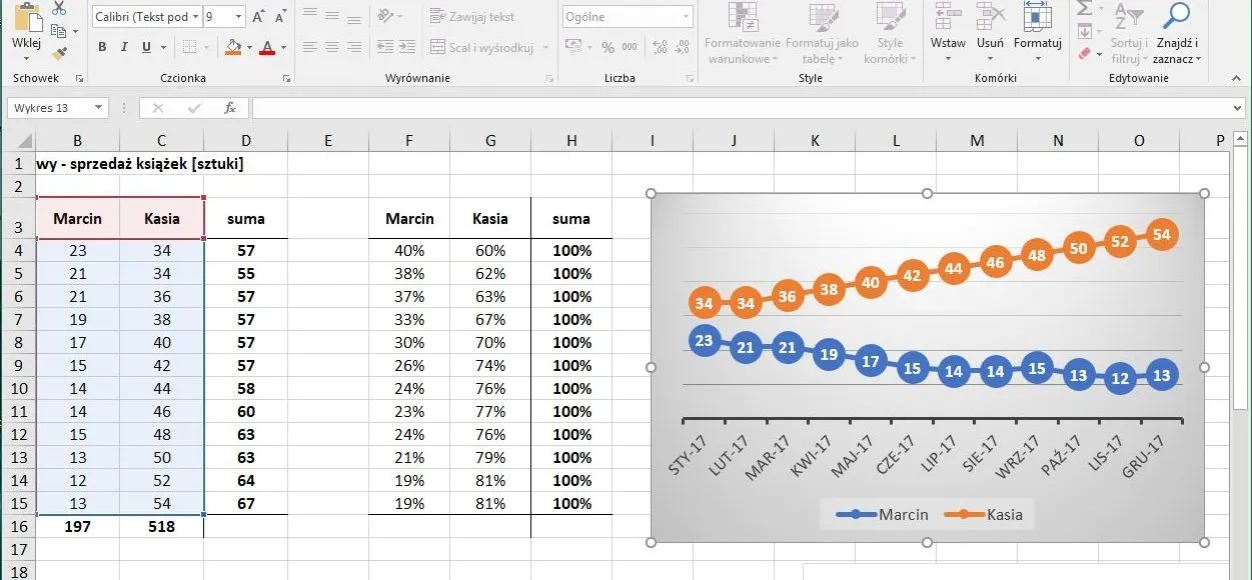
Eksportowanie i udostępnianie gotowego wykresu
Po stworzeniu wykresu, Excel umożliwia jego eksport w różnych formatach. Możesz zapisać go jako osobny plik obrazu (PNG, JPG) lub PDF, co ułatwi udostępnianie.
Udostępnianie wykresu jest proste. Możesz wysłać cały arkusz Excel, wkleić wykres do prezentacji PowerPoint lub udostępnić go online poprzez OneDrive lub SharePoint. Pamiętaj, aby zawsze zachować oryginalne dane, gdyby potrzebne były późniejsze modyfikacje.
Klucz do profesjonalnych wykresów: Tworzenie funkcji liniowych w Excelu
Tworzenie wykresu funkcji liniowej w Excelu to umiejętność, która znacząco usprawnia analizę danych i prezentację wyników. Począwszy od przygotowania danych, poprzez wybór odpowiedniego typu wykresu, aż po zaawansowane techniki formatowania, każdy krok jest istotny dla stworzenia czytelnej i profesjonalnej wizualizacji.
Kluczem do sukcesu jest zrozumienie, jak zrobić wykres y=ax+b w Excelu oraz jak dostosować jego wygląd do potrzeb odbiorców. Pamiętaj o właściwym skalowaniu osi, dodawaniu etykiet i legend, które ułatwią interpretację danych. Unikaj typowych błędów, takich jak niewłaściwe zaznaczenie danych czy pominięcie nagłówków kolumn.
Dzięki zaawansowanym technikom, takim jak linie trendu czy wykresy kombinowane, możesz przekształcić prosty wykres liniowy w Excelu w potężne narzędzie analityczne. Pamiętaj, że umiejętność tworzenia i udostępniania wykresów jest nieoceniona w wielu dziedzinach, od nauki po biznes, pozwalając na efektywną komunikację złożonych zależności matematycznych.